-
Прикладные программы офисного назначения Microsoft Office
Для выполнения основных задач компьютерной
обработки данных в современных офисах
целесообразно использовать не отдельные
программы, а интегрированные пакеты
офисного обслуживания, так как в них
реализуется не просто объединение
больших автономных программ в пакеты,
а их интеграция в прикладные программные
комплексы, означающая их полную
унификацию. Программы в них имеют общий
пользовательский интерфейс и единообразные
подходы к решению типовых задач по
управлению файлами, форматированию,
печати, работе с электронной почтой и
т. д.
В настоящее время на рынке прикладных
офисных программных продуктов доминируют
пакеты фирмы Microsoft Office 97 и 2000. Последние
версий этих офисных комплексов содержат
средства коллективной работы, более
тесной интеграции компонентов, а также
средства взаимодействия с Интернетом.
Программы офисного назначения — это
те программы, которые применяются
практически во всех деловых применениях
компьютеров. Это редакторы документов,
табличные процессоры, программы
подготовки презентаций и всякие полезные
мелочи — записные книжки, организаторы
рабочего времени и т.д. Именно такой
набор программ (иногда с небольшими
вариациями) обычно входит в комплекты
офисных программ Microsoft Office.
Редакторы документов — это наиболее
широко используемый вид прикладных
программ. Редакторы документов
ориентированы на работу с документами,
то есть с текстами, состоящими из
разделов, страниц, абзацев, предложений,
слов и т.д. Они позволяют использовать
различные шрифты символов, абзацы
произвольной формы, автоматически
переносят слова на новую строку, позволяют
делать сноски, включать рисунки,
автоматически нумеруют страницы и
сноски и т.д. Наиболее мощные редакторы
документов позволяют проверять
правописание, набирать тексты в несколько
столбцов, создавать таблицы и диаграммы,
строить оглавления, предметные указатели
и т.д. Примеры: Microsoft Word, WordPerfect.
Табличные процессоры обеспечивают
работу с большими таблицами. При работе
с табличным процессором на экран
выводится прямоугольная таблица, в
клетках которой могут находиться числа,
пояснительные тексты и формулы для
расчета значения в клетке по имеющимся
данным. Все распространенные табличные
процессоры позволяют перевычислять
значения элементов таблиц по заданным
формулам, строить по данным таблицы
различные графики и т.д. Современные
табличные процессоры поддерживают
трехмерные таблицы, позволяют создавать
собственные входные и выходные формы,
включать в таблицы рисунки, использовать
средства автоматизации — макрокоманды,
работать с базами данных и т.д. Примеры:
Microsoft Excel, Quattro Pro.
Программы подготовки презентаций
могут оформлять слайды для презентаций,
помещая туда красивые диаграммы, рисунки,
надписи и т.д., после чего эти слайды
можно напечатать на специальном
слайд-принтере или же на обычном струйном
или лазерном принтере, если использовать
слайд-проектор большого формата. Можно
управлять презентацией, выбирая те или
иные варианты её продолжения, использовать
заранее подготовленное звуковое
сопровождение и т.д. Примеры: PowerPoint.
Персональные информационные менеджеры
выводят на экран блокнот с перекидными
страницами, имеющий 6 стандартных
разделов: календарь, список текущих
дел, адресную книгу, планировщик и
записную книжку. Можно добавлять
собственные разделы, а также создавать
несколько таких блокнотов, защищая их
с помощью пароля. Программа позволяет
назначать разовые и повторяющиеся
мероприятия, напоминать о делах, которые
необходимо выполнять регулярно. Имеются
средство набора телефонного номера,
система регистрации звонков и многие
другие функции. Примеры: Microsoft Outlook,
Microsoft Entourage.
Программы планирования нужны, чтобы
составлять планы работ, требующие
координации многих людей и ресурсов.
Эти программы позволяют составлять
планы в удобной и наглядной форме,
учитывать множество ресурсов, необходимых
для достижения поставленных целей,
управлять несколькими задачами в рамках
одного проекта, выводить разнообразные
отчеты, диаграммы, календари, индивидуальные
графики ресурсов, и т.д. Примеры: Microsoft
Projekt.
Прочие программы:
-
Программы
распознавания символов позволяют
выводить с помощью сканера напечатанные
тексты (машинописные, тексты книг,
газет, журналов и т.д.), распознают тексты
на русском, английском, немецком и
французском языках, в том числе смешанные
тексты. Примеры: FineReader. -
Программы-переводчики
позволяют переводить тексты с русского
языка на английский и обратно. Примеры:
Stylus. -
Программы-словари.
Примеры: Мультилекс, Контекст, Лингво. -
Программы
проверки правописания и грамматики
позволяют встроить проверку правописания
и грамматики во многие редакторы
документов и в издательские системы.
Примеры: ОРФО, Пропись.
-
Назначение программы Microsoft Word
Microsoft Word – это
текстовый процессор, предназначенный
для создания, просмотра и обработки
текстовых документов, совмещающий в
себе широкий спектр мощнейших средств
редактирования, форматирования и
публикации документов с интерфейсом,
который пользователь может освоить за
короткий промежуток времени. При помощи
Word можно создавать любые документы и
публиковать их в электронном виде, а
также в виде печатных копий.Работа с текстом
Текст
может быть введен в документ посредством
набора на клавиатуре. Можно вставить в
документ определенные текстовые
фрагменты или даже целые файлы. Word
предоставляет множество функций,
позволяющих выполнять корректорскую
правку, редактирование и изменение
текстовой информации. Word позволяет
устанавливать межстрочный интервал,
характер выравнивания и размер отступов,
выбирать гарнитуру и размер шрифта, а
также его начертание. Пользователь
может определять стили, включающие в
себя несколько параметров форматирования,
и применять все эти параметры одновременно
или использовать темы для оформления
Вэб-страниц в едином ключе при настраиваемых
стилях. Текстовая информация может быть
представлена в виде таблиц, в документах
могут быть определены колонтитулы,
простые и концевые сноски, подписи или
текстовые рамки к рисункам и таблицам.
Соседние файлы в предмете [НЕСОРТИРОВАННОЕ]
- #
- #
- #
- #
- #
- #
- #
- #
- #
- #
- #
Каждый пользователь устанавливает на компьютер программы, которые ему интересны и нужны.
Программы, с помощью которых пользователь может решать задачи по работе с разными видами информации, называются прикладными программами.
Все прикладные программы (приложения) делятся на программы общего назначения и специального назначения.
Приложения общего назначения используют все пользователи.
Приложения общего назначения
|
Программа |
Назначение |
Примеры программ |
| Текстовые редакторы | Для работы с текстовой информацией | Word, Writer |
| Графические редакторы | Создание, редактирование графических изображений | Paint, GIMP |
| Электронные таблицы | Автоматизация вычислений | Excel, Calc |
| Мультимедийные проигрыватели | Воспроизведение видео, звуковых файлов |
VLC media player |
| Редакторы презентаций | Создание и воспроизведение презентаций | PowerPoint, Impress |
| Системы управления базами данных | Создание и получение доступа к упорядоченным данным | Access, Base |
Программы, которые используются узким кругом специалистов, называются приложениями специального назначения.
Приложения специального назначения
|
Программа |
Назначение |
Примеры программ |
| Бухгалтерские программы | Для автоматического начисления заработной платы | (1)C |
| Системы автоматизированного проектирования | Создание чертежей механизмов, зданий и др. | Autocad, Компас (3)D |
| Редакторы трёхмерной графики | Создание и редактирование трёхмерной графики | SketchUp, Blender |
| Математические пакеты | Решение математических задач | MathCad |
| Геоинформационные системы | Поиск объектов на интерактивных картах | (2)ГИС |
| Издательские системы | Электронная вёрстка газет | Publisher, Scribus |
| Аудиоредакторы (системы аудиомонтажа) | Редактирование звуковой информации в цифровом коде | Audacity |
К программам специального назначения можно отнести: электронные справочники, переводчики, тренажёры и другие.
Word
Текстовый процессор
Microsoft Word
Word – это текстовый редактор
[email protected]
Классификация программ обработки текстовой информации с помощью ПК
- Текстовый редактор (редактор текстов)- это прикладная программа обработки элементарной текстовой информации, которая предназначена для создания и редактирования виртуальных документов.
- Примеры ТР:
- Примеры ТР:
- Лексикон, Блокнот, WordPad
- Лексикон, Блокнот, WordPad
- Лексикон, Блокнот, WordPad
- Текстовый процессор — это прикладная программа обработки текстовой информации, которая предназначена для создания и редактирования текстовых документов с элементами рисования. Примеры ТП: Write, Word
- Примеры ТП: Write, Word
- Write, Word
- Издательская система — это профессиональная прикладная программа, предназначенная для подготовки к изданию журналов, газет, брошюр, буклетов, книг, рекламных материалов. Примеры издательских систем: Corel Ventura, Page Maker
- Примеры издательских систем: Corel Ventura, Page Maker
- Corel Ventura, Page Maker
[email protected]
Этапы обработки текстовой информации
- Ввод и отображение текста;
- Редактирование;
- Форматирование;
- Запись документа на диск в виде файла (сохранение);
- Вывод на бумагу.
[email protected]
Редактирование и форматирование
- Редактирование — преобразование, обеспечивающее добавление, удаление, перемещение или исправление содержания документа. Редактирование документа обычно производится путем добавления, удаления или перемещения символов или фрагментов текста.
- Форматирование — это оформление текста. Кроме текстовых символов форматированный текст содержит специальные невидимые коды, которые сообщают программе, как надо его отображать на экране и печатать на принтере: какой шрифт использовать, каким должно быть начертание и размер символов, как оформляются абзацы и заголовки.
[email protected]
- Microsoft Word – один из лучших текстовых процессоров. Он позволяет создавать и редактировать текстовые документы, добавлять в них таблицы и рисунки, изменять оформление абзацев и начертание шрифта, готовить документ к печати. Дополнительные модули Word позволяют выполнять такие операции, как проверка орфографии и грамматики, формирование оглавлений и указателей, слияние с базой данных.
[email protected]
Запуск программы MS Word
- Эта программа входит в пакет прикладных программ MS Office.
- Все текстовые документы, созданные в Word, хранятся на диске в виде файлов с расширением «.doc » и в окне Проводника представлены значком в виде листа бумаги с синей буквой W .
- Запустить программу можно либо с помощью ярлыка с синей буквой W , либо через главное меню: Пуск→Все программы→ Microsoft Office → Microsoft Word
[email protected]
1. Строка Заголовка
2. Строка Меню
3. Панели Инструментов
4. Линейка (гориз. и вертик.)
5. Рабочая область
6. Полосы прокрутки (гориз. и вертик.)
Окно программы
Microsoft Word
7. Строка Состояния
[email protected]
Стандартный вид окна программы
1. Панель инструментов Стандартная
2. Панель инструментов Форматирование
3. Панель инструментов Рисование
Для того чтобы включить панель инструментов выберете Вид→ Панель инструментов
[email protected]
Стандартные настройки рабочего окна
Для того чтобы настроить рабочую область надо зайти в
Пункт меню Файл → Параметры страницы
В стандартном виде:
Лист — формат А4;
Ориентация – книжная;
Отступы от края страницы:
Верхнее – 1 см.
Левое – 2 см.
Нижнее – 1 см.
Правое – 1 см.
Переплёт – 0.
Шрифт – Times New Roman.
Размер шрифта – 14 пт.
Масштаб – 100%.
Вид – разметка страниц.
[email protected]
Вопросы:
?
- Что такое текстовый редактор?
- Какие основные функции текстового редактора?
- Что такое редактирование текста?
- Что такое форматирование текста?
- Стандартный вид окна программы?
[email protected]
Майкрософт Ворд | это… Что такое Майкрософт Ворд?
Хотя MS-DOS и являлась текстовой операционной системой, лишённой графической оболочки, Word для DOS был первым текстовым процессором для IBM PC, который был способен отображать разметку текста, например, полужирный или курсивный текст в процессе редактирования. Однако он всё же не являлся в полном смысле WYSIWYG-редактором. Другие же текстовые процессоры, такие как WordStar и WordPerfect, использовали простой текстовый экран с кодами разметки, иногда текст был цветным.
Однако, поскольку в большинстве программного обеспечения под DOS применялись собственные труднозапоминаемые комбинации «горячих клавиш» для каждой команды (например, в Word’е для DOS сохранение файла выполнялось по комбинации ESC-T-S) и большинство секретарей умели пользоваться только WordPerfect, компании весьма неохотно переходили на конкурирующие с ним продукты, имеющие сравнительно небольшие преимущества.
1990—1995 годы
Первая версия Word для Windows, выпущенная в 1989 году, продавалась по цене 500 долларов США.
Она демонстрировала выбранный компанией Майкрософт путь развития: как и сама Windows, она многое взяла от Macintosh, и использовала стандартные клавиатурные сокращения (например, CTRL-S для сохранения файла). После выпуска в следующем году Windows 3.0 продажи поползли вверх (Word 1.0 гораздо лучше работал с Windows 3.0, чем с более старыми версиями Windows/386 и Windows/286), главный конкурент — WordPerfect — не смог выпустить рабочую версию под Windows, что оказалось для него смертельной ошибкой. Версия 2.0 утвердила WinWord на позиции лидера рынка.
У Word для Macintosh никогда не было серьёзных конкурентов, даже несмотря на наличие программ вроде Nisus, предоставлявшую возможность выделения нескольких несвязных кусков текста (появившуюся только в Word 2002 из Office XP) и несмотря на мнение многих пользователей об отсутствии кардинальных различий между версиями 3.01, выпущенной в 1987 году и версией 5.0, выпущенной в 1991. Однако, версия 6.0 для Macintosh, вышедшая в 1994 году, была многими воспринята довольно скептически.
Это была первая версия без значительных отличий в коде ядра между версиями под Windows и под Mac. Версия под Windows, следовавшая за 2.0, была пронумерована как 6.0 для координации названия версий под разные платформы.
Последовавшие версии добавляли возможности, выходящие за рамки простого текстового процессора. Инструменты рисования позволяли выполнять примитивные операции вёрстки, такие как добавление графики в документ, хотя, естественно, специализированные программы для вёрстки лучше справляются с этими задачами. Внедрение объектов, сравнение версий документа, мультиязычная поддержка и многие другие возможности были добавлены за последовавшие несколько лет.
Настоящее время
Microsoft Word является наиболее популярным из используемых в данный момент текстовых процессоров, что сделало его бинарный формат документа стандартом де-факто, и многие конкурирующие программы имеют поддержку совместимости с данным форматом. Расширение «.doc» на платформе IBM PC стало синонимом двоичного формата Word 97—2000.
Фильтры экспорта и импорта в данный формат присутствуют в большинстве текстовых процессоров.Формат документа разных версий Word меняется, различия бывают довольно тонкими. Форматирование, нормально выглядящее в последней версии, может не отображаться в старых версиях программы, однако есть ограниченная возможность сохранения документа с потерей части форматирования для открытия в старых версиях продукта. Последняя версия MS Word 2007 «использует по умолчанию» формат основанный на Microsoft Office Open XML. Спецификация форматов файлов Word 97-2007 были опубликован Microsoft в 2008 году.[1][2] Ранее, большая часть информации, нужной для работы с данным форматом, добывалась посредством обратного инжиниринга, поскольку основная её часть отсутствовала в открытом доступе или была доступна лишь ограниченному числу партнеров и контролирующих организаций.
Как и прочие приложения из Microsoft Office, Word может расширять свои возможности посредством использования встроенного макроязыка (сначала использовался WordBasic, с версии Word 97 применяется VBA — Visual Basic для приложений).
История версий
Версии для 1983, ноябрь Word 1
 5
5Версии для Apple Macintosh:
- 1985, январь Word 1 для Macintosh
- 1987 Word 3
- 1989 Word 4
- 1991 Word 5le
- 1993 Word 6
- 1998 Word 98
- 2000 Word 2001, последняя из версий, совместимых с Mac OS 9
- 2001 Word v.X, первая версия исключительно для Mac OS X
- 2004 Word 2004
- 2008 Word 2008
Версии для Microsoft Windows:
- 1989, ноябрь Word для Windows
- 1991 Word 2 для Windows
- 1993 Word 6 для Windows (номер «6» был введён для продолжения линейки номеров DOS-версий, единой нумерации с Mac-версиями и с WordPerfect, лидером рынка среди текстовых процессоров на тот момент)
- 1995 Word 95, также известный как Word 7
- 1997 Word 97, также известный как Word 8
- 1999 Word 2000, также известный как Word 9
- 2001 Word 2002 или Word 10
- 2001 Word XP см выше.
- 2003 Word 2003, также известный как Word 11, однако официально именуемый Microsoft Office Word 2003
- 2007 Word 2007, революционная смена интерфейса, поддержка формата OOXML (docx)
Версии для SCO UNIX:
- Microsoft Word для UNIX Systems, Release 5.
1
Недокументированные возможности и курьёзы
Следующие функции вводятся в любом месте документа с начала строки. Замена их на определённый текст осуществляется при нажатии клавиши Enter.
Функция rand()
=rand(x,y)
В редакторе версии младше 2007 строка с командой будет заменена матрицей из панграмм:
Съешь ещё этих мягких французских булок, да выпей чаю.
Параметр x задаёт количество столбцов матрицы, y — количество строк. Параметры можно не указывать.
В редакторе Word 2007 строка с данной функцией будет заменена на отрывок из текста справки, параметр x задаёт количество абзацев, y — количество предложений в каждом абзаце.
Функция lorem()
=lorem()
В редакторе Word 2007 строка с данной функцией будет заменена на отрывок из текста Lorem ipsum.
Курьёзные ошибки в модуле проверки русской орфографии
- Набор фразы «Правоспособность-способность иметь права и нести гражданские обязанности» вызывает (в случае, если включена автоматическая проверка орфографии) незамедлительное закрытие приложения; при этом все открытые документы закрываются без сохранения изменений. В MS Word версии 2007 данная ошибка исправлена.
- Модуль проверки орфографии в MS Word 2000 при наборе слова «мультиканальный» предлагает автозамену на фразу «мультик анальный» (как и модуль проверки орфографии в Firefox 3). Аналогичные курьёзы происходят с некоторыми другими словами: «стриптизерша» — «стриптиз ерша»; «отмелькала» — «отмель кала»; «спецназовец» — «спецназ овец»; «завязочками» — «завяз очками» и др. В Word 2003 пример не работает.
- При наборе в MS Word 2000 фразы «Хочу избежать службу в армии» модуль проверки орфографии в качестве одного из вариантов исправлений предлагает текст «Ошибка в управлении.
Глагол „избежать“ требует дополнения в родительном падеже. Например: „Никому не удалось избежать службы в армии“.»
Примечания
- ↑ Microsoft Office Binary (doc, xls, ppt) File Formats. Microsoft (February 15 2008). Проверено 21 февраля 2008.
- ↑ Standard ECMA-376 — Office Open XML File Formats. Ecma International (December 2006). Проверено 21 февраля 2008.
Ссылки
- Спецификация формата Microsoft Word 97-2007(англ.)
- MS-Word НЕ является форматом обмена документов(англ.)
- Объектная модель Word(англ.)
Литература
- Tsang, Cheryl. Microsoft: First Generation. New York: John Wiley & Sons, Inc. ISBN 0-471-33206-2.
Майкрософт Ворд | это… Что такое Майкрософт Ворд?
Хотя MS-DOS и являлась текстовой операционной системой, лишённой графической оболочки, Word для DOS был первым текстовым процессором для IBM PC, который был способен отображать разметку текста, например, полужирный или курсивный текст в процессе редактирования.
Однако, поскольку в большинстве программного обеспечения под DOS применялись собственные труднозапоминаемые комбинации «горячих клавиш» для каждой команды (например, в Word’е для DOS сохранение файла выполнялось по комбинации ESC-T-S) и большинство секретарей умели пользоваться только WordPerfect, компании весьма неохотно переходили на конкурирующие с ним продукты, имеющие сравнительно небольшие преимущества.
1990—1995 годы
Первая версия Word для Windows, выпущенная в 1989 году, продавалась по цене 500 долларов США. Она демонстрировала выбранный компанией Майкрософт путь развития: как и сама Windows, она многое взяла от Macintosh, и использовала стандартные клавиатурные сокращения (например, CTRL-S для сохранения файла). После выпуска в следующем году Windows 3.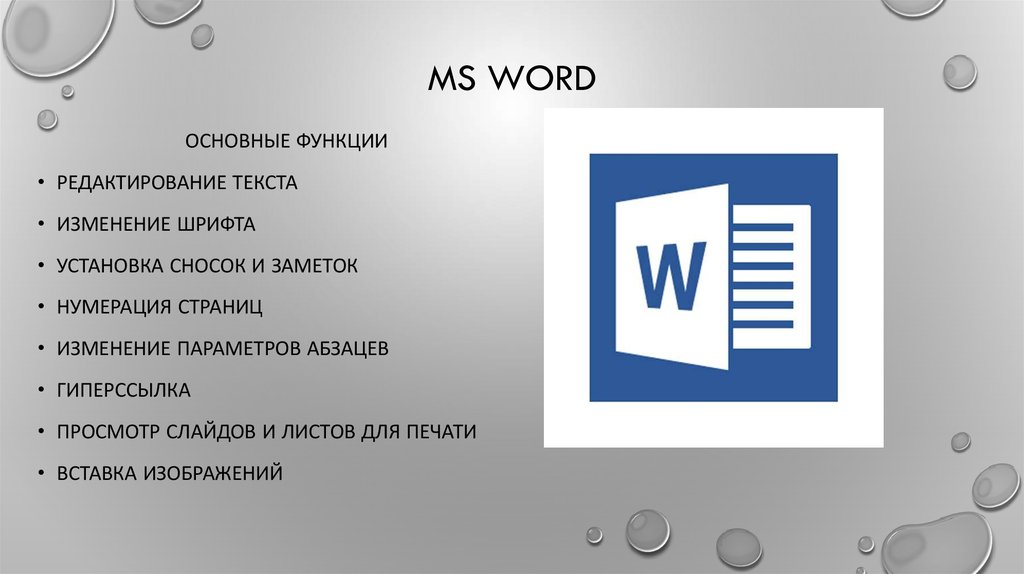
У Word для Macintosh никогда не было серьёзных конкурентов, даже несмотря на наличие программ вроде Nisus, предоставлявшую возможность выделения нескольких несвязных кусков текста (появившуюся только в Word 2002 из Office XP) и несмотря на мнение многих пользователей об отсутствии кардинальных различий между версиями 3.01, выпущенной в 1987 году и версией 5.0, выпущенной в 1991. Однако, версия 6.0 для Macintosh, вышедшая в 1994 году, была многими воспринята довольно скептически. Это была первая версия без значительных отличий в коде ядра между версиями под Windows и под Mac. Версия под Windows, следовавшая за 2.0, была пронумерована как 6.0 для координации названия версий под разные платформы.
Последовавшие версии добавляли возможности, выходящие за рамки простого текстового процессора. Инструменты рисования позволяли выполнять примитивные операции вёрстки, такие как добавление графики в документ, хотя, естественно, специализированные программы для вёрстки лучше справляются с этими задачами. Внедрение объектов, сравнение версий документа, мультиязычная поддержка и многие другие возможности были добавлены за последовавшие несколько лет.
Настоящее время
Microsoft Word является наиболее популярным из используемых в данный момент текстовых процессоров, что сделало его бинарный формат документа стандартом де-факто, и многие конкурирующие программы имеют поддержку совместимости с данным форматом. Расширение «.doc» на платформе IBM PC стало синонимом двоичного формата Word 97—2000. Фильтры экспорта и импорта в данный формат присутствуют в большинстве текстовых процессоров.Формат документа разных версий Word меняется, различия бывают довольно тонкими. Форматирование, нормально выглядящее в последней версии, может не отображаться в старых версиях программы, однако есть ограниченная возможность сохранения документа с потерей части форматирования для открытия в старых версиях продукта.
Как и прочие приложения из Microsoft Office, Word может расширять свои возможности посредством использования встроенного макроязыка (сначала использовался WordBasic, с версии Word 97 применяется VBA — Visual Basic для приложений). Однако это предоставляет широкие возможности для написания встраиваемых в документы вирусов (так называемые «макровирусы»). Наиболее ярким примером была эпидемия червя Melissa. В связи с этим, многие считают разумной рекомендацию всегда выставлять наивысший уровень настроек безопасности при использовании Word (Меню: «Tools>Macro>Security», «Сервис>Макрос>Безопасность…» в локализованных русских версиях).
История версий
Версии для 1983, ноябрь Word 1
Версии для Apple Macintosh:
- 1985, январь Word 1 для Macintosh
- 1987 Word 3
- 1989 Word 4
- 1991 Word 5le
- 1993 Word 6
- 1998 Word 98
- 2000 Word 2001, последняя из версий, совместимых с Mac OS 9
- 2001 Word v.X, первая версия исключительно для Mac OS X
- 2004 Word 2004
- 2008 Word 2008
Версии для Microsoft Windows:
- 1989, ноябрь Word для Windows
- 1991 Word 2 для Windows
- 1993 Word 6 для Windows (номер «6» был введён для продолжения линейки номеров DOS-версий, единой нумерации с Mac-версиями и с WordPerfect, лидером рынка среди текстовых процессоров на тот момент)
- 1995 Word 95, также известный как Word 7
- 1997 Word 97, также известный как Word 8
- 1999 Word 2000, также известный как Word 9
- 2001 Word 2002 или Word 10
- 2001 Word XP см выше.
- 2003 Word 2003, также известный как Word 11, однако официально именуемый Microsoft Office Word 2003
- 2007 Word 2007, революционная смена интерфейса, поддержка формата OOXML (docx)
Версии для SCO UNIX:
- Microsoft Word для UNIX Systems, Release 5.1
Недокументированные возможности и курьёзы
Следующие функции вводятся в любом месте документа с начала строки. Замена их на определённый текст осуществляется при нажатии клавиши Enter.
Функция rand()
=rand(x,y)
В редакторе версии младше 2007 строка с командой будет заменена матрицей из панграмм:
Съешь ещё этих мягких французских булок, да выпей чаю.
Параметр x задаёт количество столбцов матрицы, y — количество строк. Параметры можно не указывать.
В редакторе Word 2007 строка с данной функцией будет заменена на отрывок из текста справки, параметр x задаёт количество абзацев, y — количество предложений в каждом абзаце.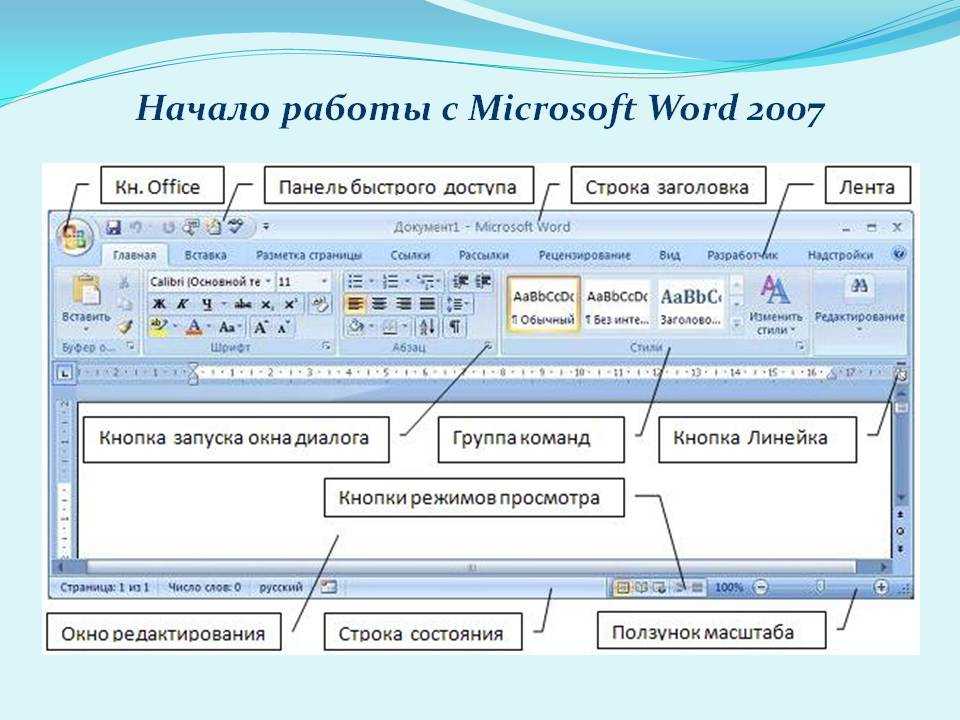
Функция lorem()
=lorem()
В редакторе Word 2007 строка с данной функцией будет заменена на отрывок из текста Lorem ipsum.
Курьёзные ошибки в модуле проверки русской орфографии
- Набор фразы «Правоспособность-способность иметь права и нести гражданские обязанности» вызывает (в случае, если включена автоматическая проверка орфографии) незамедлительное закрытие приложения; при этом все открытые документы закрываются без сохранения изменений. В MS Word версии 2007 данная ошибка исправлена.
- Модуль проверки орфографии в MS Word 2000 при наборе слова «мультиканальный» предлагает автозамену на фразу «мультик анальный» (как и модуль проверки орфографии в Firefox 3). Аналогичные курьёзы происходят с некоторыми другими словами: «стриптизерша» — «стриптиз ерша»; «отмелькала» — «отмель кала»; «спецназовец» — «спецназ овец»; «завязочками» — «завяз очками» и др.
В Word 2003 пример не работает.
- При наборе в MS Word 2000 фразы «Хочу избежать службу в армии» модуль проверки орфографии в качестве одного из вариантов исправлений предлагает текст «Ошибка в управлении. Глагол „избежать“ требует дополнения в родительном падеже. Например: „Никому не удалось избежать службы в армии“.»
Примечания
- ↑ Microsoft Office Binary (doc, xls, ppt) File Formats. Microsoft (February 15 2008). Проверено 21 февраля 2008.
- ↑ Standard ECMA-376 — Office Open XML File Formats. Ecma International (December 2006). Проверено 21 февраля 2008.
Ссылки
- Спецификация формата Microsoft Word 97-2007(англ.)
- MS-Word НЕ является форматом обмена документов(англ.)
- Объектная модель Word(англ.)
Литература
- Tsang, Cheryl. Microsoft: First Generation. New York: John Wiley & Sons, Inc. ISBN 0-471-33206-2.
Введение в Microsoft Word — GeeksforGeeks
Microsoft word — это текстовый процессор, разработанный Microsoft в 1983 году. Это наиболее часто используемый текстовый процессор. Он используется для создания документов профессионального качества, писем, отчетов, резюме и т. д., а также позволяет редактировать или изменять новый или существующий документ. Файл, сохраненный в Ms Word, имеет расширение .docx. Это компонент пакета Microsoft Office, но вы можете купить его отдельно и он доступен как для Windows, так и для macOS. Последняя версия MS Word — 2019.. В этой статье мы изучим возможности Ms Word, но сначала узнаем, как открыть Ms Word?
Как открыть MS Word?
Следующий шаг показывает, как открыть MS Words:
Шаг 1: Введите Ms Word в строке поиска.
Шаг 2: Выберите приложение Ms Word.
Шаг 3: Выберите пустой документ и нажмите кнопку «Создать».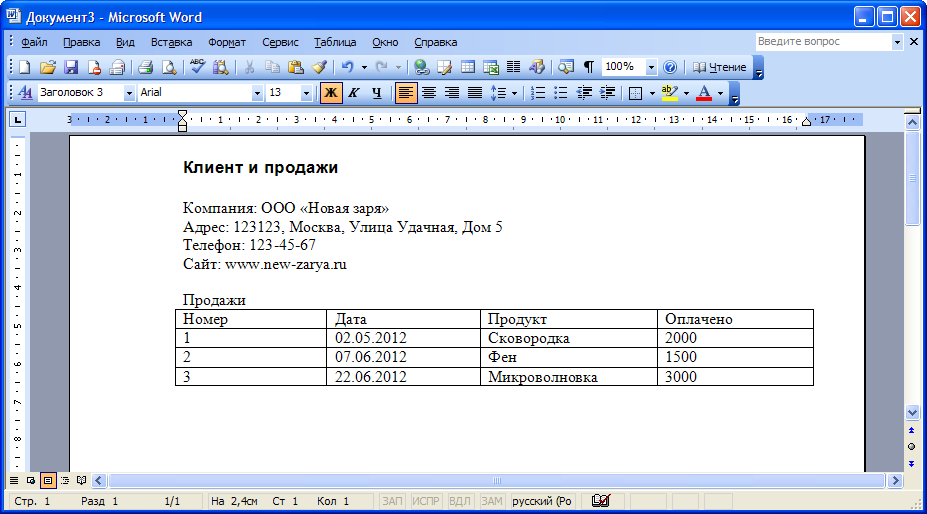
Затем вы получите окно, как на изображении ниже, где вы можете написать свой контент и выполнять различные типы операций с этим контентом, например тип шрифта, стиль, полужирный, курсив и т. д. Вы также можете добавлять изображения, таблицы , диаграммы в документ.
Особенности MS Word
Теперь давайте обсудим особенности или компоненты Ms Word. Используя эти функции, вы можете выполнять различные типы операций с вашими документами, например создавать, удалять, стилизовать, изменять или просматривать содержимое вашего документа.
1. Файл
Содержит параметры, относящиеся к файлу, такие как «Создать» (используется для создания нового документа), «Открыть» (используется для открытия существующего документа), «Сохранить» (используется для сохранения документа), «Сохранить как» (используется для сохранения документов), «История», «Печать», «Общий доступ», «Экспорт», «Информация» и т. д.
2.
Это вкладка по умолчанию в Ms Word, которая обычно делится на пять групп: буфер обмена, шрифт, абзац, стиль и редактирование. Это позволяет вам выбрать цвет, шрифт, выделение, маркеры, положение вашего текста. Он также содержит такие параметры, как вырезание, копирование и вставка. После выбора вкладки «Главная» вы получите следующие параметры:
3. Вставить
Это вторая вкладка, присутствующая в строке меню или на ленте. Он содержит различные элементы, которые вы можете вставить в слово Microsoft. Он включает в себя такие параметры, как таблицы, текстовые рисунки, гиперссылки, символы, диаграммы, строку подписи, дату и время, фигуры, верхний и нижний колонтитулы, текстовые поля, ссылки, поля, уравнения и т. д., как показано на рисунке ниже:
4. Рисование
Это третья вкладка в строке меню или на ленте. Он используется для рисования от руки в Ms Word. Он предоставляет различные типы перьев для рисования, как показано ниже:
5.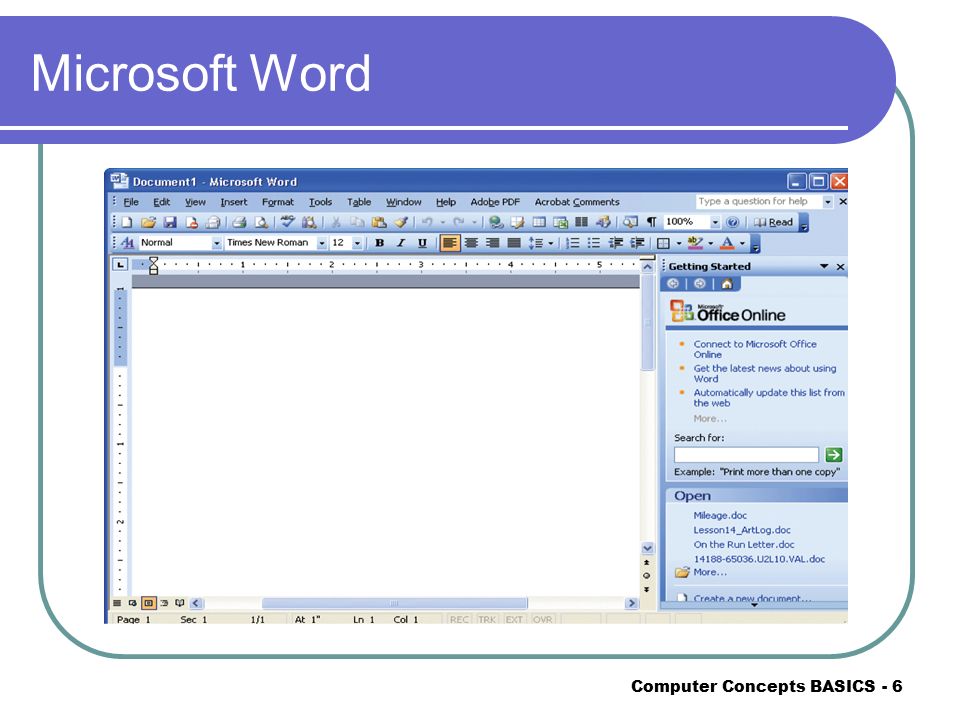
Это четвертая вкладка в строке меню или на ленте. На вкладке «Дизайн» представлены макеты документов, которые можно выбрать, например документы с центрированными заголовками, смещенными заголовками, текстом, выровненным по левому краю, границами страниц, водяными знаками, цветом страницы и т. д., как показано на рисунке ниже:
6. Макет
Это пятая вкладка в строке меню или на ленте. Он содержит все параметры, которые позволяют вам расположить страницы документа Microsoft Word именно так, как вы хотите. Он включает в себя такие параметры, как установка полей, отображение номеров строк, установка отступов абзацев и применение тем к строкам, управление ориентацией и размером страницы, разрывами строк и т. д., как показано на рисунке ниже:
Это шестая вкладка в строке меню или на ленте. Вкладка «Ссылки» позволяет добавлять ссылки на документ, а затем создавать библиографию в конце текста. Ссылки обычно хранятся в основном списке, который используется для добавления ссылок на другие документы.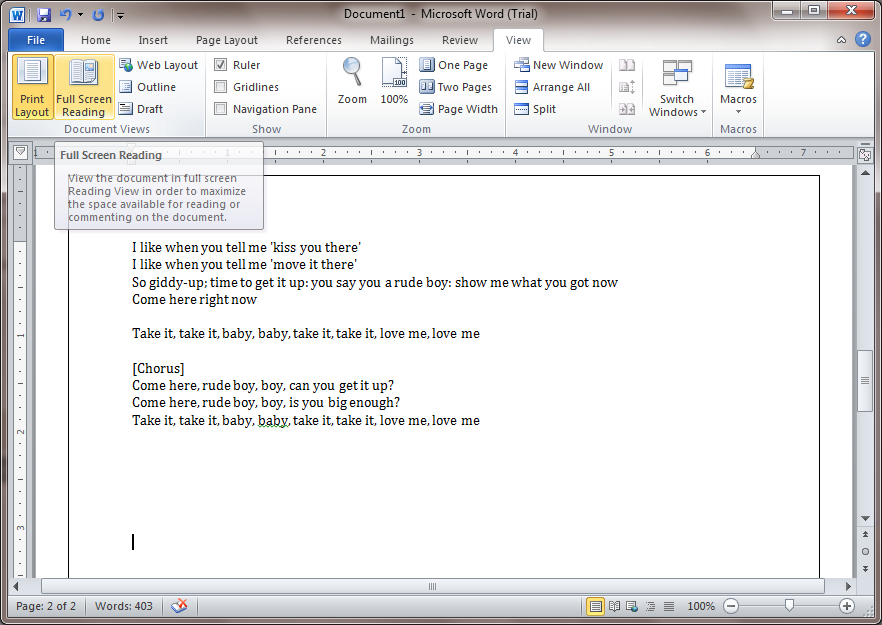
8. Рассылки
Это седьмая вкладка в строке меню или на ленте. Это наименее используемая вкладка в строке меню. На этой вкладке вы будете создавать этикетки, печатать их на конвертах, выполнять слияние и т. д. После выбора рассылки вы получите следующие параметры:
9. Обзор
строка меню или лента. Вкладка обзора содержит инструменты комментирования, языка, перевода, проверки орфографии и подсчета слов. Это удобно для быстрого поиска и редактирования комментариев. После выбора вкладки обзора вы получите следующие параметры:
10. Вид
Это девятая вкладка в строке меню или на ленте. Вкладка «Вид» позволяет переключаться между одной или двумя страницами, а также позволяет управлять инструментами макета.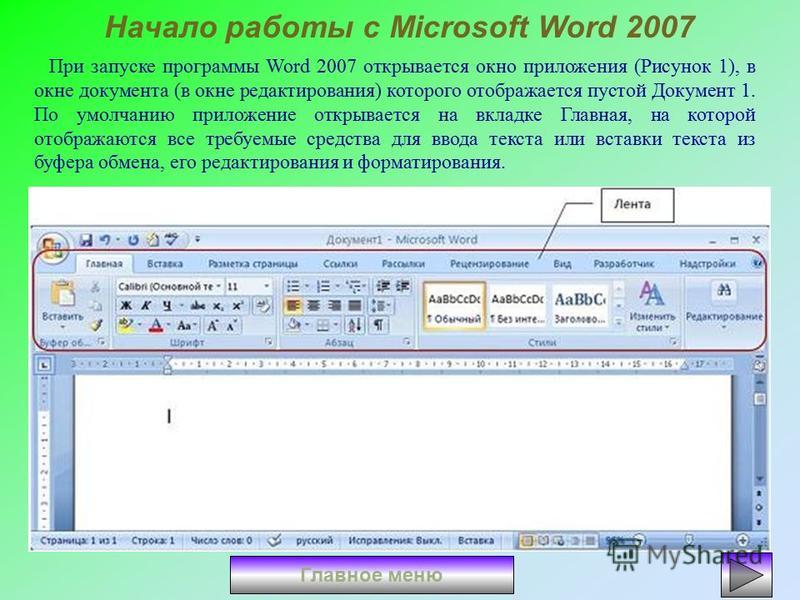
Microsoft Word — программа для обработки текстов
Microsoft Word — программа для обработки текстов | Майкрософт 365
Усовершенствуйте свое письмо, создавайте красивые документы и сотрудничайте с другими — где угодно и когда угодно.
Получите максимум от ваших документов
Пишите как профессионал
Проверяйте орфографию, грамматику, использование заглавных букв и пунктуацию во всех документах Word с помощью редактора Microsoft.
Узнайте больше о редакторе Майкрософт
[ноль]
Создавайте и редактируйте вместе
Делитесь своими документами с кем угодно и редактируйте их вместе, добавляя комментарии и предлагая изменения в режиме реального времени 1 .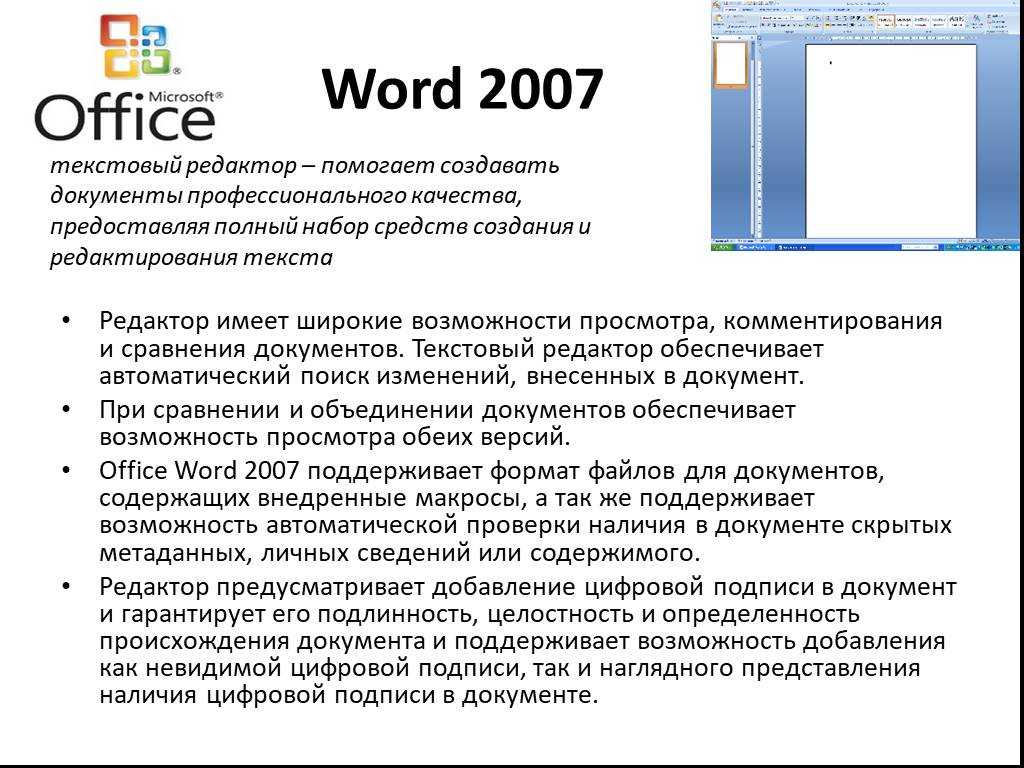
Два пользователя редактируют предложение в режиме реального времени.
Получите доступ к своим документам где угодно
Сохраняйте свои документы в OneDrive и получайте к ним доступ с любого устройства, зная, что ваши файлы защищены от цифровых атак с помощью встроенной функции обнаружения программ-вымогателей.
Узнайте больше о OneDrive
Посмотрите, что еще можно сделать с помощью Word
- Шаблоны
- Иммерсивный ридер
- Ручка действия
Шаблоны
Быстро и легко воплощайте свои идеи в жизнь
Создавайте документы, которые делают заявления с использованием настраиваемых шаблонов и содержимого.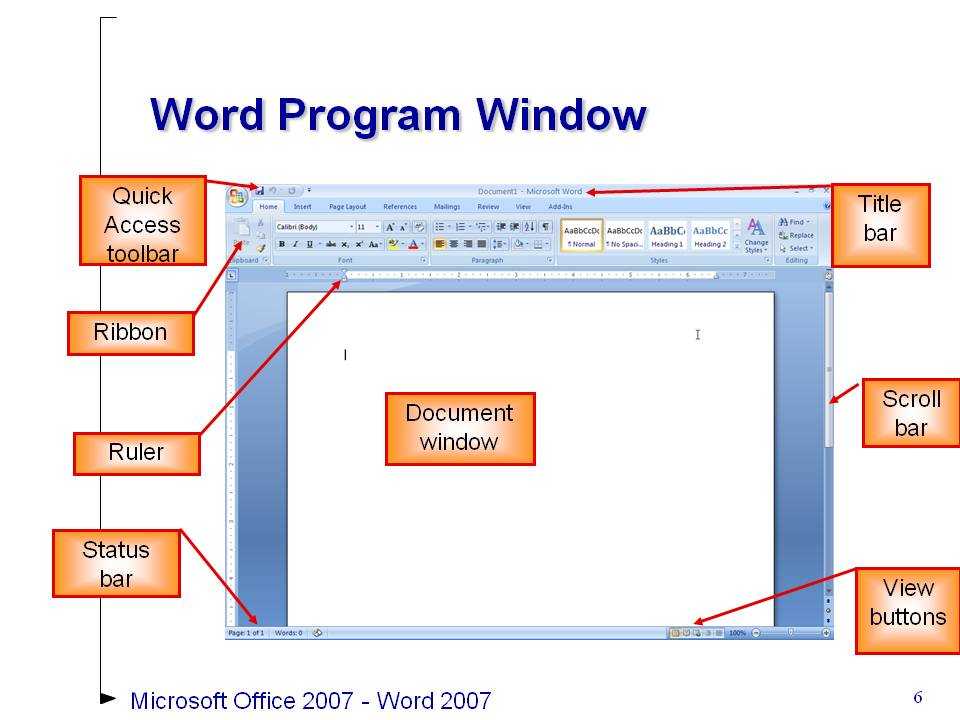
Ознакомьтесь с другими бесплатными шаблонами Word здесь
Иммерсивный ридер
С легкостью читайте содержимое
Используйте звуковые и визуальные вспомогательные средства в иммерсивном чтении, которые помогают поддерживать ваш стиль обучения для более быстрого и точного понимания.
[ноль]
Оставьте клавиатуру позади
Легко редактируйте документы одним движением руки с помощью стилуса в Word.
Шаблоны
Воплотите свои идеи в жизнь быстро и легко
Создавайте документы, которые делают заявление, используя настраиваемые шаблоны и содержимое.
Ознакомьтесь с другими бесплатными шаблонами Word здесь
Иммерсивное средство чтения
Легко читайте содержимое
Используйте аудио- и визуальные вспомогательные средства в иммерсивном чтении, которые помогают поддерживать ваш стиль обучения для более быстрого и точного понимания.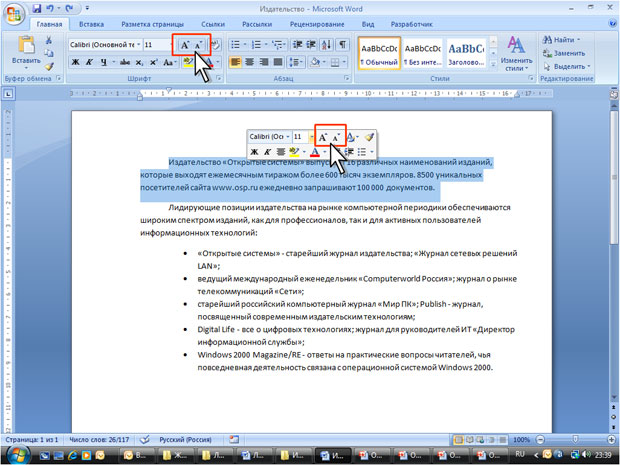
[нет]
Оставьте клавиатуру позади
Легко редактируйте документы одним движением руки с помощью стилуса в Word.
Word лучше с Microsoft 365
Для бизнеса
Microsoft Word
Microsoft Word
Свободно
- Совместное использование и совместная работа в режиме реального времени
- Word для Интернета
- Основы правописания и грамматики
- Основные шаблоны, шрифты, значки и наклейки
- Диктовка и голосовые команды

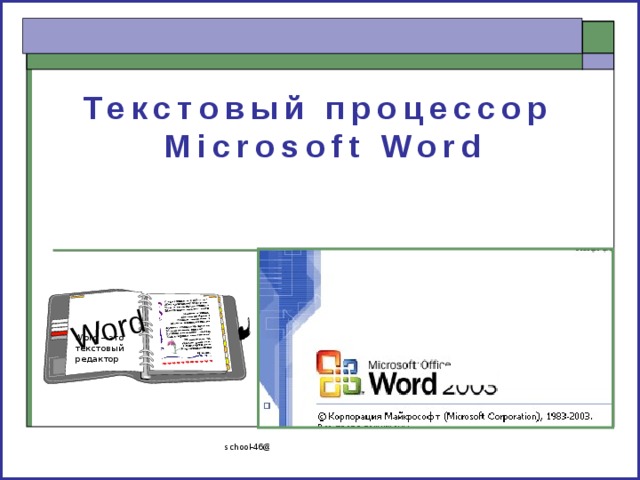



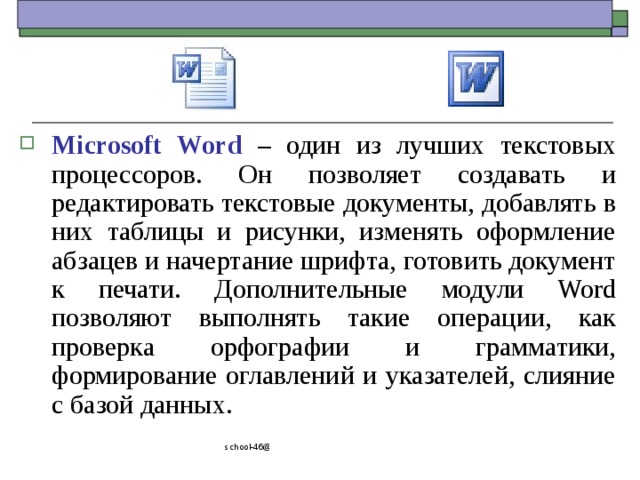
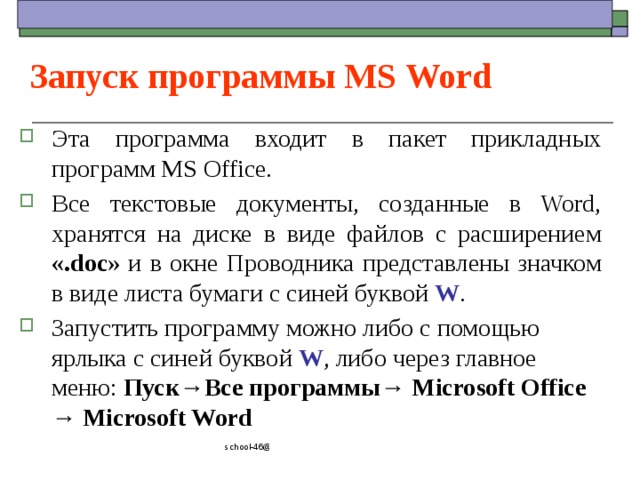

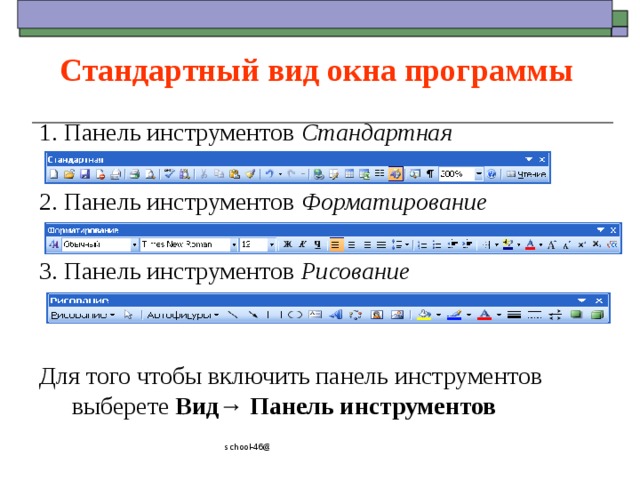
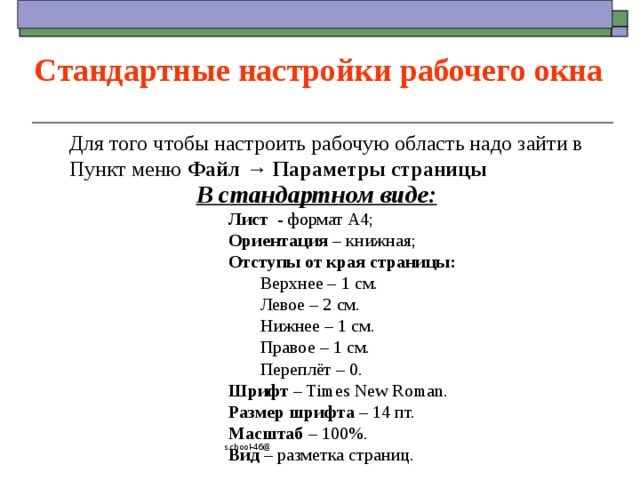


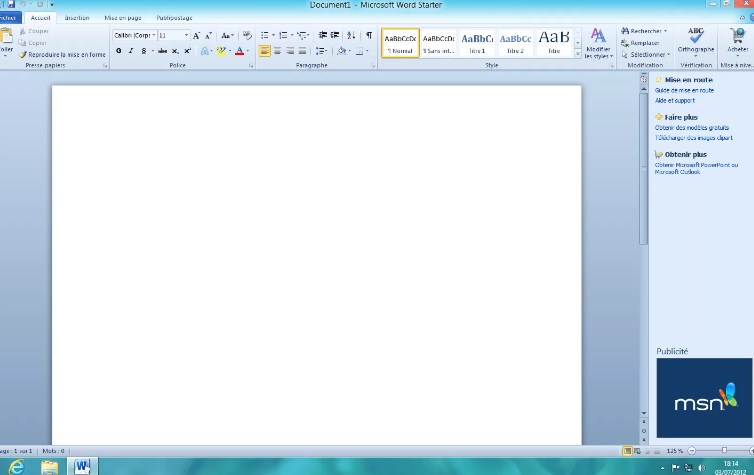
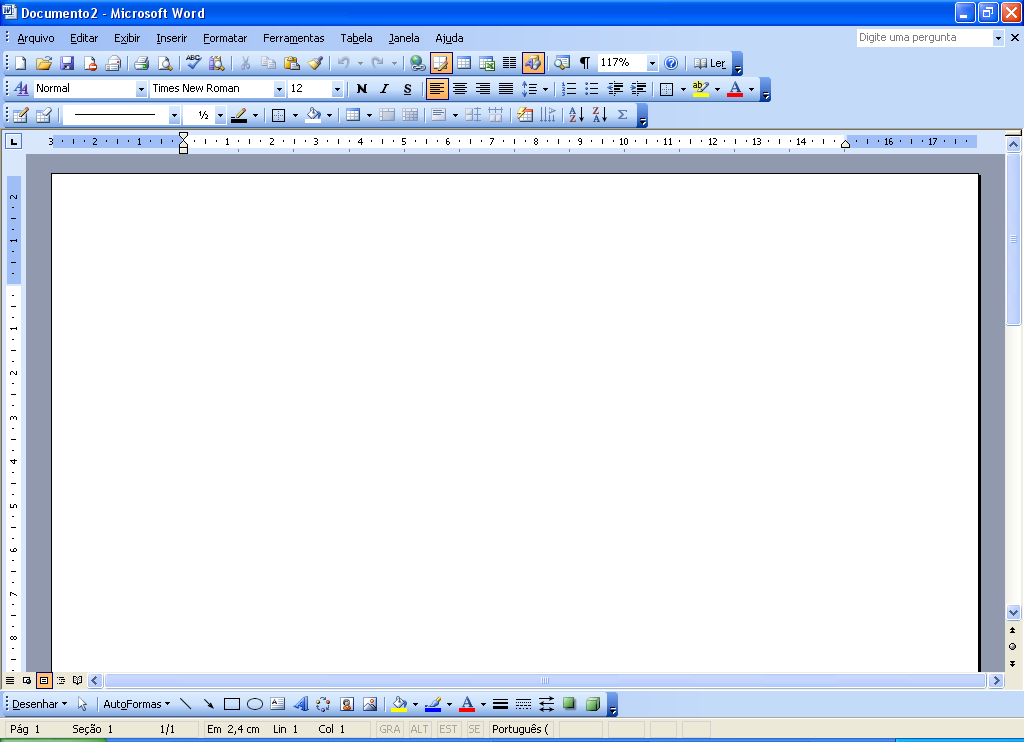 1
1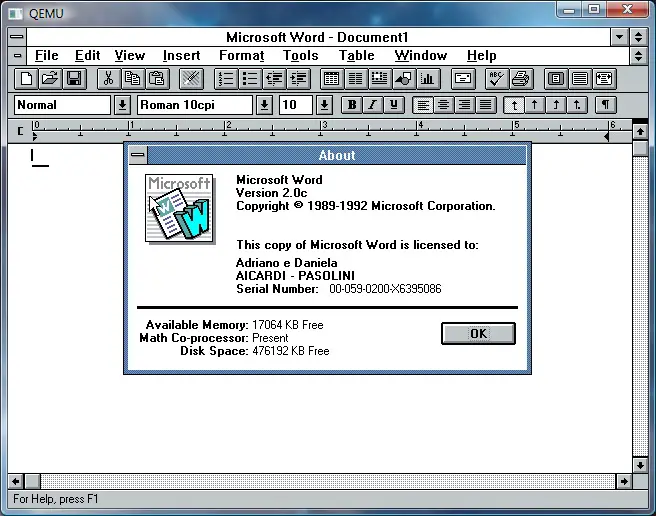
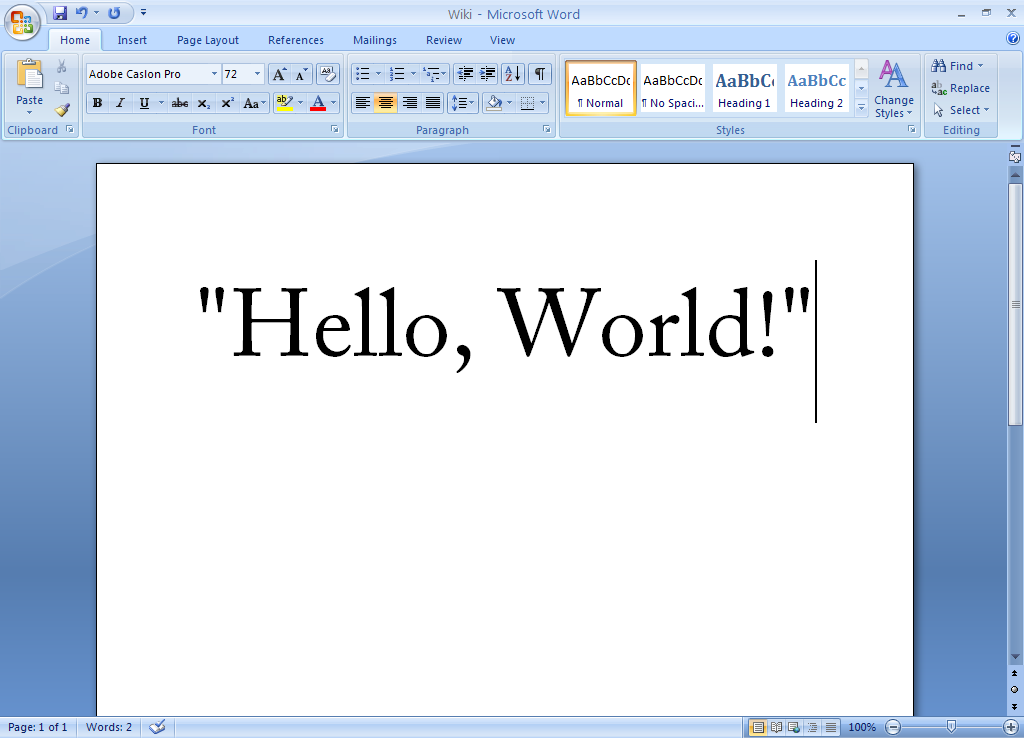

 В Word 2003 пример не работает.
В Word 2003 пример не работает.